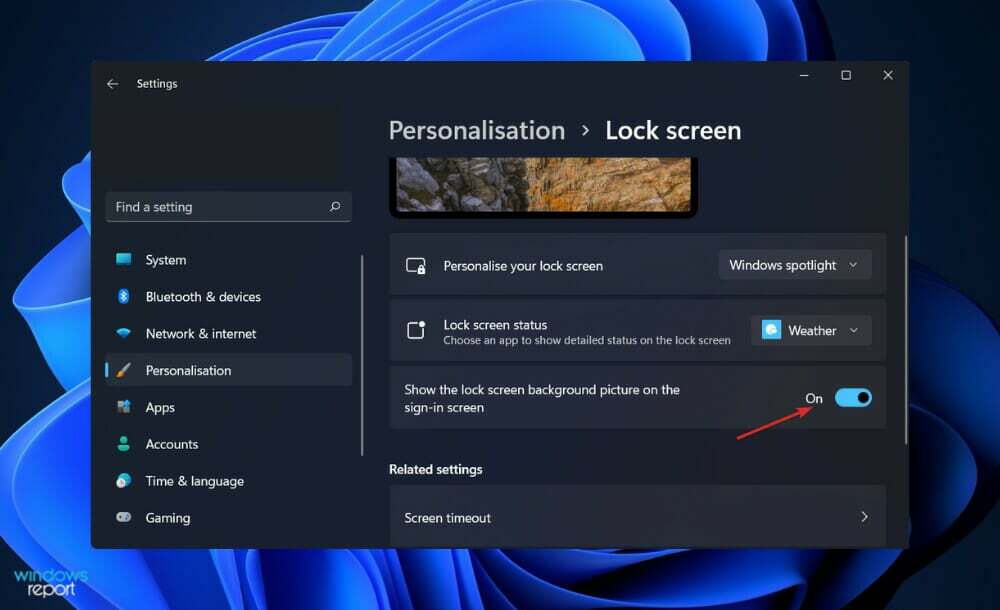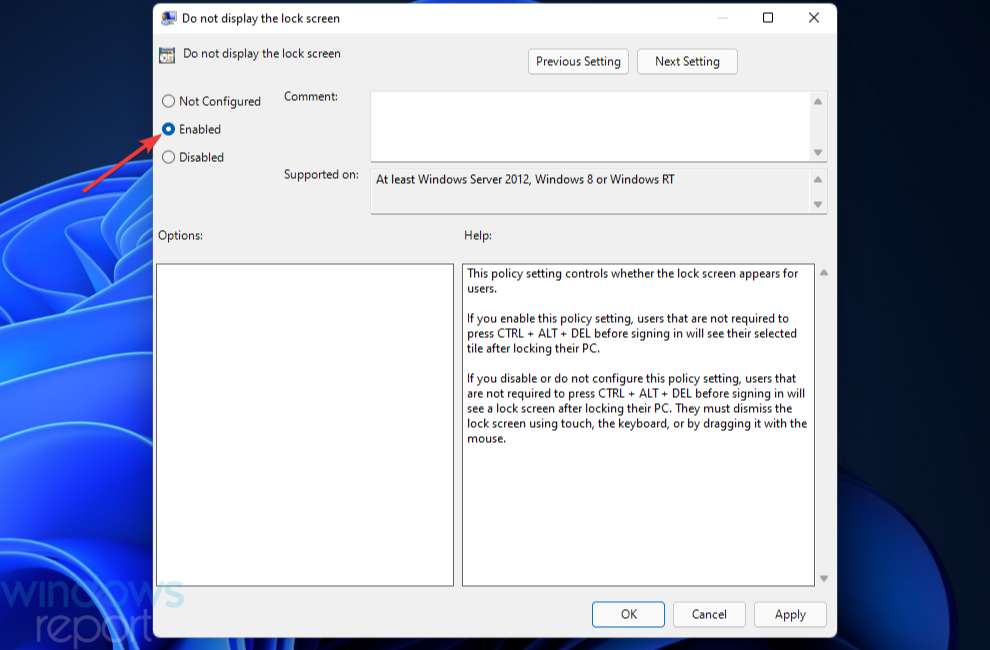- Windows 11, kilit ekranını özelleştirmenizi çok sezgisel hale getirdi, seçeneklerin sınırlı olmasına rağmen.
- Bunu yapmak için Ayarlar'a gitmeniz ve ardından Kişiselleştirme paneline erişmeniz gerekir.
- Kilit ekranına sahip olmak kesinlikle devre dışı bırakmak istemeyeceğiniz önemli bir güvenlik önlemidir.

xİNDİR DOSYAYI TIKLAYARAK KURULUM
Bu yazılım, yaygın bilgisayar hatalarını onaracak, sizi dosya kaybından, kötü amaçlı yazılımlardan, donanım arızasından koruyacak ve bilgisayarınızı maksimum performans için optimize edecektir. Şimdi 3 kolay adımda bilgisayar sorunlarını düzeltin ve virüsleri kaldırın:
- Restoro PC Onarım Aracını İndirin Patentli Teknolojilerle birlikte gelen (patent mevcut burada).
- Tıklamak Taramayı Başlat PC sorunlarına neden olabilecek Windows sorunlarını bulmak için.
- Tıklamak Hepsini tamir et bilgisayarınızın güvenliğini ve performansını etkileyen sorunları gidermek için
- Restoro tarafından indirildi 0 okuyucular bu ay
Kilit ekranına gelince, Windows Ayarları paneline gidip Kişiselleştirme seçeneğini seçerek özelleştirebilirsiniz. Seçeneklerin sınırlı olmasına rağmen, ayarları kendi ihtiyaçlarınızı karşılayacak şekilde özelleştirebilirsiniz.
Yalnızca bu özellikle ilgili olarak Windows 11'deki yenilikleri size gösterdikten hemen sonra size sunacağımız arabirimi özelleştirmenin başka yolları da vardır.
İşletim sistemi, önceki yinelemeye benzer şekilde, yalnızca minimum bilgilerin gösterildiği düzenli bir kilit ekranı içerir. Bir arka plan duvar kağıdına, bir saate ve geçerli tarihe ek olarak, diğer bazı önemli bilgileri de görüntüler.
En iyi yanı, kilit ekranının arka planının özel ihtiyaçlarınızı karşılamak için özelleştirilebilmesi ve diğer şeylerin yanı sıra gerektiğinde durumun değiştirilebilmesi olduğunu unutmayın.
Sonuç olarak, bir alternatif arıyorsanız, bu makale size yardımcı olabilir. Takip etmek!
Windows 11'deki kilit ekranındaki yenilikler neler?
Windows 11, klasik deneyimin tanıdık görünümünü ve verdiği hissi koruyan kilit ekranının geliştirilmiş bir sürümünü içerir Windows 10'da mevcuttur, ancak işletim sisteminde tanıtılan yeni tasarım dilini yansıtmak için bazı yeni görsel değişiklikler ve ikonografi ile sistem.
Ekranda görüntülenen bilgiler belki de en derin dönüşümü gördü. Windows 10'da saat ve tarih ekranın sol alt köşesinde görüntüleniyordu.
Ancak, mobil cihazlarda saat ve tarih, kalın bir yazı tipiyle üstte ortalanmış olarak görüntülenir.

Windows 11'de ilk kez oturum açtığınızda, masaüstündeki varsayılan duvar kağıdına benzer yeni bir arka plan görüntüsü görüntülenecektir.
Ekranın altından tıkladığınızda veya yukarı kaydırdığınızda Oturum Açma ekranı görünür ve birkaç küçük tasarım farkı dışında Windows 10'da görülenle neredeyse aynıdır.
Örnekler, şifrenizi veya PIN'inizi yazdığınız kutuya yuvarlatılmış köşelerin eklenmesini ve sağlam bir alt çizgiyi içerir.
Kilit ekranı ayarları aynı kalır, arka plan görüntüsü makine her açıldığında yenilenir. varsayılan olarak yeniden başlatılır (Windows spot ışığı kullanılarak), ancak her zaman özel bir görüntü veya slayt gösterisi.
İsterseniz hava durumu, posta ve takvim gibi çeşitli uygulamaların durumlarını görüntülemeye devam edebilirsiniz. Ayrıca, Oturum Açma ekranı için kilit ekranı arka planını devre dışı bırakarak, bunun yerine düz renkli bir arka planın görüntülenmesini sağlayabilirsiniz.
Windows 11'de kilit ekranını nasıl özelleştirebilirim?
1. Ayarlara Erişim
- basın pencereler anahtar + Bence açmak için Ayarlar uygulamasına gidin ve Kişiselleştirme sol panelde ardından Kilit ekranı sağ taraftan.

- Şimdi genişlet Kilit ekranınızı kişiselleştirin bölüm ve seçin Windows spot ışığı, Resim, veya slayt gösterisi ne görüntülemek istediğinize bağlı olarak. Bu seçeneklerden birini seçtiğinizde daha fazla seçenek görünecektir.

- Ardından, genişletin Kilit ekranı durumu bölümüne gidin ve ayrıntılı olarak gösterilmesini istediğiniz uygulamayı seçin.

- Son olarak, geçiş yapın Oturum açma ekranında kilit ekranı arka plan resmini göster düğmesini istediğiniz gibi açıp kapatabilirsiniz.

seçerseniz Resim seçeneği, önceden tanımlanmış bir listeden veya bilgisayarınızın sabit diskinden bir görüntü seçebileceksiniz. Bu, beğendiğiniz bir resmi seçerek gerçekleştirilebilir. Araştır fotoğraf seçeneği.
Öte yandan, eğlenceli gerçekleri, ipuçlarını ve püf noktalarını kilit ekranında gösterilmesini açıp kapatabilirsiniz. Bunun için keneyi kaldırınız. Kilit ekranınızda eğlenceli gerçekleri, ipuçlarını, püf noktalarını ve daha fazlasını öğrenin onay kutusu.
2. Masaüstünde sağ tıklayın
- Kişiselleştirme paneline erişmenin başka bir yolu da ekranınızda herhangi bir yeri sağ tıklamaktır. masaüstü, ardından seçin kişiselleştir.

- Buradan, ilk çözümdeki aynı adımları takip edebilirsiniz, arayüz tamamen aynıdır.

Kilit ekranının amacı nedir?
Kilit ekranları, cihaza istenmeyen erişimi önlemeye yardımcı olan bir bilgisayarda, akıllı telefonda veya tablette kullanılabilen bir tür güvenlik özelliğidir. Adından da anlaşılacağı gibi, başlangıç görünümüne sahip bir arayüz. Bir cihaz kilitlendiğinde, üzerinde çalıştırılabilecek uygulamalar ciddi şekilde kısıtlanır.
İstenmeyen kullanıcıların verileri kilitli bir birim yardımıyla kaydedilebilir. Sistemin güvenli olarak kabul edilebilmesi için sisteme erişmek isteyen herkesin belirli bir faaliyeti veya bir dizi eylemi tamamlaması gerekir.
Bir bilgisayar kilitlendiğinde ve şifre girildiğinde, mevcut olan tek şey doğru şifre veya biyometridir. Bilgisayarınızın masaüstünde ana ekran ve program simgeleri de dahil olmak üzere birkaç simge vardır, bu nedenle bir pencere açarsanız pencereyi ücretsiz olarak kullanabilirsiniz.

Kullanıcının parolası veya parolası yazılmalı, biyometrik okuyucuya erişilebilir olmalı veya bilgisayarın kilidi kullanıcı tarafından açılmalıdır. diğer şeylerin yanı sıra, kullanıcının gözlerini tarayan veya parmak izini analiz eden ekranda belirli bir hareket veya jest yapmak.
Microsoft Surface ve diğer hibrit tabletler veya dizüstü bilgisayarlar giderek daha popüler hale geldi ve Windows dizüstü bilgisayarlarımızda ve akıllı telefonlarımızda aşina olduğumuz kilitleme ekranlarına giderek daha da yaklaştı.
İşlevselliği bir tabletinkiyle karşılaştırılmaz, ancak aşağıdakiler gibi bilgilerin bir anlık görüntüsünü görüntüler. Hoş olmayan ziyaretçileri bir tehlikenin dışında tutmanın yanı sıra, bizi bekleyen okunmamış e-postaların sayısı. bilgisayar. Çoğu durumda, Windows kilit ekranı, kilidin açılması için bir parola gerektirir.
Bir güvenlik taraması ile korunup korunmaması veya bilgisayarınızda bir şifre girilmesi gerekip gerekmediği sorusu kategorik olarak cevaplanamayacak bir sorudur.
Birçoğumuz bu doğrulamayı gerçekleştirmeden ev bilgisayarlarımızdan çıkış yapmakta usta olsak da, şunu hatırlamak önemlidir. herkesin Facebook gibi birçok önemli web sitesine hızlı bir şekilde giriş yapabilmesi, çünkü hesap bilgileri her zaman bizim sayfamızda kayıtlıdır. tarayıcılar.
Yukarıdakileri izleyerek, şunları yapmanızı öneririz: Windows 11'de parolanın nasıl değiştirileceğiyle ilgili makalemize bir göz atın gizliliğinizi sağlamak için.
Alternatif olarak, eğer Kilit ekranı Spotlight özelliğinizle ilgili sorunlarla karşılaşın, nasıl düzeltebileceğinizi gösteren bağlantılı gönderiyi kaçırmayın.
Ve son olarak hatanın geçmemesi durumunda sizler için hazırladık. Windows 11'de çeşitli kilit ekranı sorunlarının nasıl çözüleceğine dair bir kılavuz. Kontrol ettiğinizden emin olun!
Yukarıdaki makaleyi yararlı bulup bulmadığınızı aşağıdaki yorumlar bölümünde bize bildirin. Okuduğunuz için teşekkürler!